
Nếu bạn gặp sự cố với chuột không dây, hướng dẫn này dành cho bạn. Nó bao gồm làm thế nào để khắc phục sự cố một con chuột không dây trong Windows và sẽ có bạn và chạy một lần nữa trong thời gian không!
Dây điện là một sản phẩm phụ không may của máy tính. Nhìn phía sau máy tính để bàn trung bình và bạn sẽ thấy một mớ hỗn độn của cáp và dây kết nối thiết bị ngoại vi, điện, máy in và tất cả các loại. Điều đó không có nghĩa là bạn cũng phải làm lộn xộn bàn làm việc của mình. Một cải tiến ổn định trong thiết bị ngoại vi không dây có nghĩa là bây giờ là một thời gian tuyệt vời để đi không dây.
Chuột không dây thường được tạo thành từ một vài thành phần. Bản thân chuột sẽ chứa pin và bộ điều hợp không dây, thường là USB. Chuột gửi tín hiệu đến bộ điều hợp chuyển tiếp nó tới Windows để thực hiện theo lệnh. Nó là một thiết lập đơn giản mà hoạt động tốt hầu hết thời gian.
Khắc phục sự cố chuột không dây trong Windows
Các triệu chứng của chuột không dây gặp sự cố sẽ chuyển động thất thường, con trỏ trên màn hình sẽ nhảy hoặc giật hoặc không di chuyển đúng cách hoặc hoàn toàn. Tất cả những điều này có thể được giải quyết với một hoặc một trong các bản sửa lỗi này. Hướng dẫn này giả định chuột không dây hoạt động tốt trong một thời gian và đột nhiên bắt đầu phát.
Kiểm tra chuột
Hầu hết các con chuột không dây sẽ có một ngăn bên dưới để chứa pin. Xoay chuột và kiểm tra xem pin vẫn còn ở đó, trong tình trạng tốt và chạm vào thiết bị đầu cuối như nó cần. Lấy pin ra và chắc chắn rằng nó sạch sẽ và không có mảnh vỡ và đặt nó trở lại. Ngoài ra kiểm tra xem bóng hoặc cổng quang có sạch không và không có bụi bẩn.
Một số chuột không dây có nút Bật / Tắt bên dưới để tiết kiệm pin. Kiểm tra của bạn được chuyển sang Bật và không vô tình bị tắt.
Khởi động lại máy tính của bạn
Được gọi là 'đặt lại 3 chân' trong giao dịch, khởi động lại toàn bộ máy tính của bạn có thể khắc phục tất cả các vấn đề. Nếu con chuột có vẻ tốt, hãy khởi động lại máy tính của bạn để xem máy tính có phục hồi chuột và bắt đầu hoạt động bình thường không. Nếu không, hãy tiếp tục khắc phục sự cố.
Kiểm tra USB dongle
Tiếp theo, kiểm tra xem USB dongle đã được lắp đặt chưa và đã không được di chuyển hoặc di chuyển ra khỏi vị trí. Theo tùy chọn, hãy xóa nó, đợi một vài giây và đặt nó vào một cổng USB khác. Cho phép Windows chọn và kiểm tra lại.
Thay đổi bề mặt
Ngay cả chuột quang đôi khi có thể có vấn đề với bề mặt chúng được sử dụng. Nó có thể quá bóng, quá thô hoặc không phù hợp. Hãy thử một tấm lót chuột khác hoặc thậm chí là một cuốn sách để xem liệu một sự thay đổi của bề mặt có khắc phục được sự cố không.
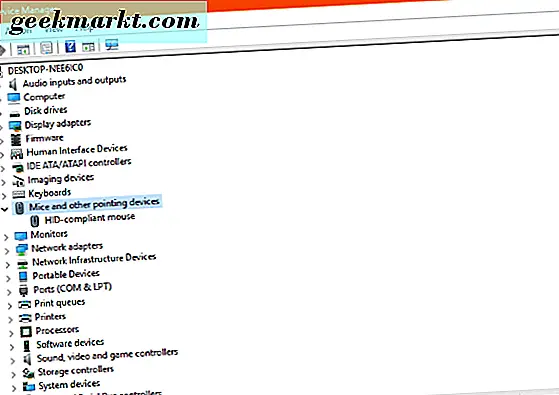
Kiểm tra trình điều khiển
Các vấn đề về trình điều khiển là nguyên nhân phổ biến của các sự cố phần cứng do đó đó là một nơi hợp lý để khắc phục sự cố chuột không dây của bạn. Đầu tiên chúng tôi sẽ cho phép Windows thực hiện cập nhật trình điều khiển và sau đó cài đặt trình điều khiển theo cách thủ công nếu cần.
- Nhập 'dev' vào hộp Windows Search / Cortana và chọn Device Manager.
- Chọn Chuột và các thiết bị trỏ khác.
- Nhấp chuột phải và chọn Cập nhật trình điều khiển.
- Cho phép Windows tự động tìm trình điều khiển và cài đặt nó.
Nếu Windows không tìm thấy bản cập nhật trình điều khiển, bạn có thể thử cài đặt thủ công.
- Điều hướng đến trang web của nhà sản xuất chuột và tải xuống trình điều khiển mới nhất cho con chuột của bạn.
- Cài đặt nó trên máy tính của bạn và làm theo hướng dẫn.
- Khởi động lại nếu được yêu cầu và kiểm tra lại.
Thay đổi pin
Chúng tôi đã kiểm tra pin đã được lắp đặt và không có bụi bẩn và mảnh vụn trước đó. Bây giờ chúng tôi đã loại bỏ nhiều nguyên nhân phổ biến của các vấn đề chuột không dây, bây giờ chúng ta nên xem xét thay đổi pin. Hoàn tác ngăn bên dưới chuột, tháo pin và đặt pin mới. Nếu con chuột hoạt động, tuyệt vời. Nếu không, bạn có thể để pin mới tại chỗ hoặc lắp pin cũ vào.
Thử chuột trên một máy tính khác
Công việc khắc phục sự cố cuối cùng là thử chuột ở một nơi khác. Nếu nó hoạt động tốt và đột nhiên ngừng hoạt động và không có gì khác đã sửa nó, nó có thể là một vấn đề phần cứng. Cách tốt nhất để kiểm tra lý thuyết đó là sử dụng một máy tính khác. Nhiệm vụ này được để lại cho đến khi cuối cùng vì bạn có thể sẽ phải cài đặt trình điều khiển trên máy tính khác và sau đó loại bỏ nó một lần nữa sau khi hoàn thành. Trong khi nó không mất nhiều thời gian, nó là một chút rắc rối.
Kết nối chuột không dây với máy tính khác, cho phép nó phát hiện thiết bị mới và cài đặt trình điều khiển. Cài đặt trình điều khiển theo cách thủ công nếu bạn thích. Kiểm tra chuột.
Có khả năng chuột không hoạt động trên máy tính mới nếu bạn làm theo tất cả các bước trong hướng dẫn này. Tuy nhiên, Windows là Windows, nó không phải là vượt ra ngoài cõi khả năng rằng một số vấn đề nội bộ là dừng chuột không dây làm việc. Nếu con chuột hoạt động trên máy tính khác, hãy xem xét khôi phục hoặc làm mới hệ thống. Hoặc chỉ cần sử dụng một con chuột khác. Lựa chọn của bạn.








